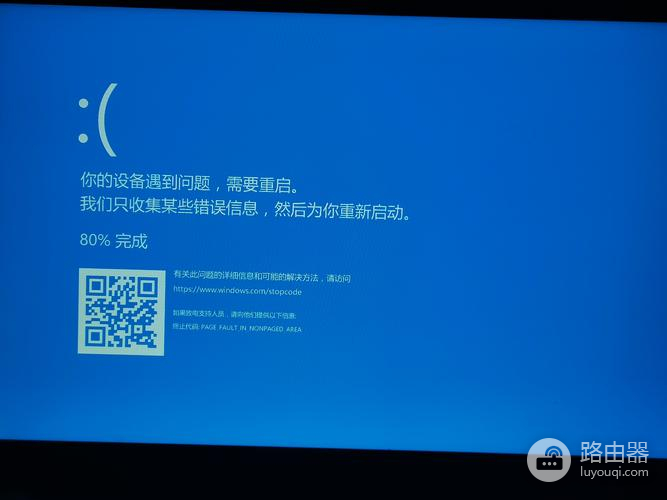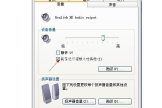怎么解决笔记本电脑蓝屏没有任何画面
蓝屏无疑是笔记本电脑用户最不愿意见到的问题之一,更糟糕的是,有时候会出现笔记本电脑蓝屏却没有任何画面的情况,让人颇为困扰。这种情况可能是由于硬件故障或系统问题引起的,该如何解决呢?
您的电脑出现了蓝屏,可以尝试下载快快蓝屏修复助手(点击即可下载)<<<<工具,来帮助你解决蓝屏问题哦!
如果笔记本电脑出现蓝屏并且没有任何画面,以下是一些可能的解决方法:
1. 检查电源和电池:确保笔记本电脑的电源适配器连接正常,并且电池有足够的电量。如果可能的话,尝试更换不同的电源适配器和电池。
2. 强制关机并重新启动:按住电源按钮约5至10秒钟,直到笔记本电脑关闭。然后再按电源按钮重新启动电脑。
3. 进入安全模式:在启动过程中按住F8键,然后选择“安全模式”选项。如果能够进入安全模式,则可能是某个软件或驱动程序导致问题。
4. 重新安装显卡驱动程序:如果能够进入安全模式,尝试卸载并重新安装显卡驱动程序。在“设备管理器”中找到显卡,并选择卸载驱动程序。然后重新启动电脑,让系统自动安装驱动程序。
5. 检查硬件问题:硬件问题导致蓝屏。可以尝试拔下硬盘、内存条等硬件组件,然后重新插入确保连接良好。
6. 寻求专业帮助:建议寻求专业人士的帮助。他们可以更准确地诊断问题并提供解决方案。
注意:在尝试以上方法之前,确保备份重要的文件和数据,以防数据丢失。